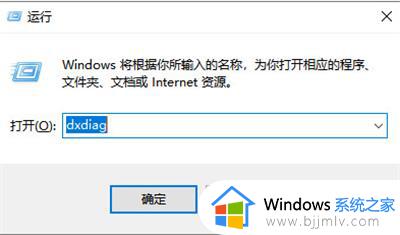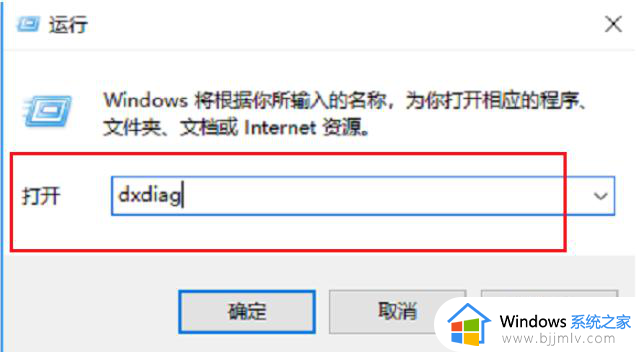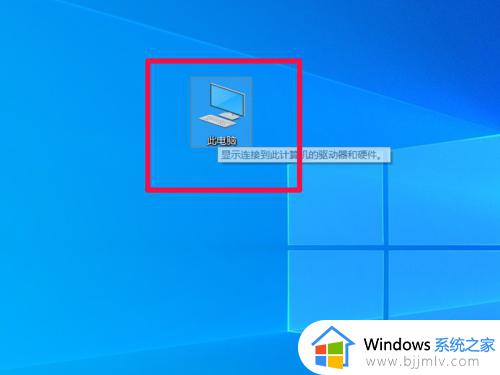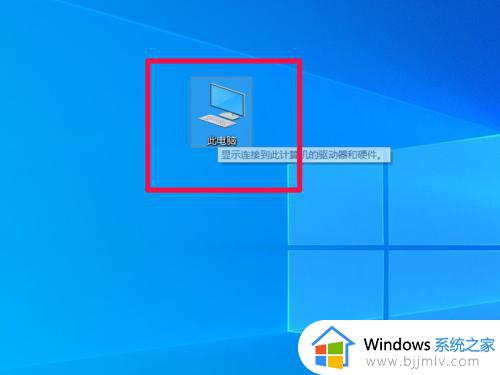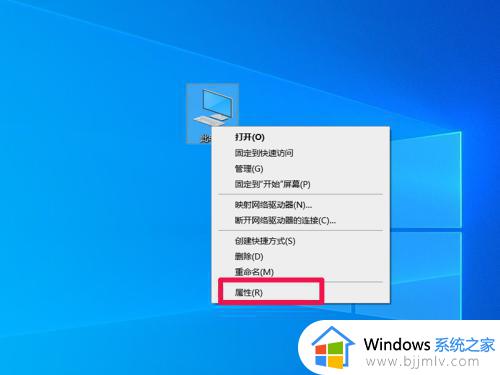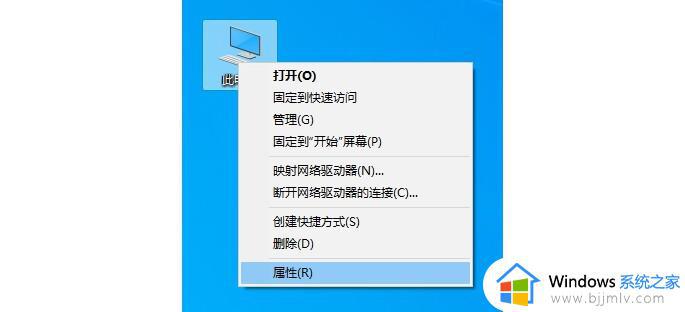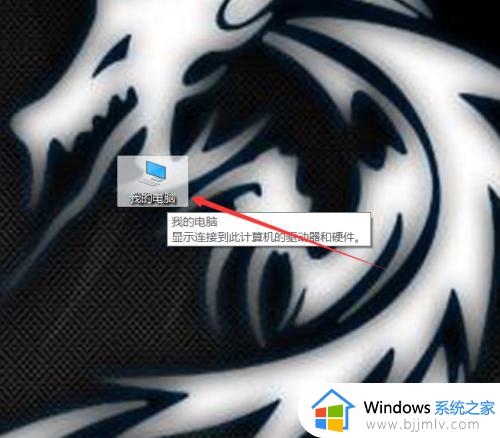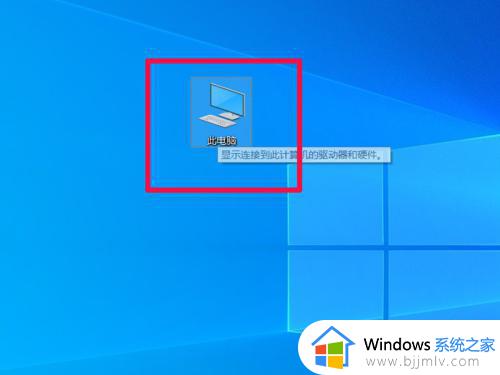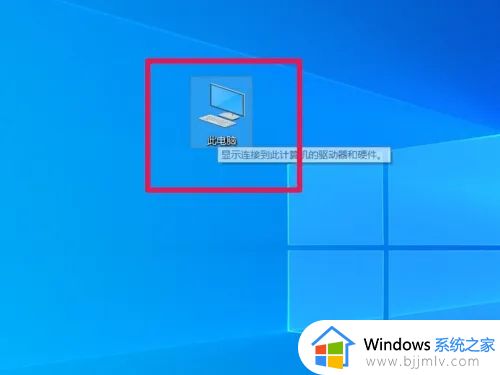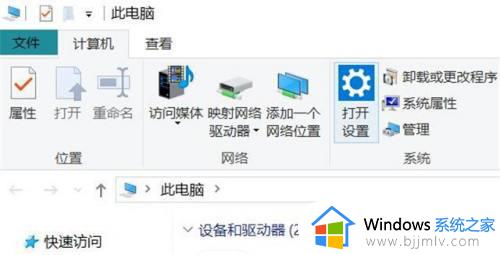w10怎么看配置 win10电脑配置在哪看
当我们在玩一些游戏的时候,很多都是有配置要求的,如果不符合要求的话,即使安装了玩的时候也会出现很多问题,所以就需要先查看自己电脑配置符不符合,那么w10怎么看配置呢?操作方法并不会难,今天就由笔者给大家讲述一下win10电脑配置的详细查看方法吧。
方法一、通过此电脑查看
1、在电脑桌面找到此电脑,然后右键点击此电脑。
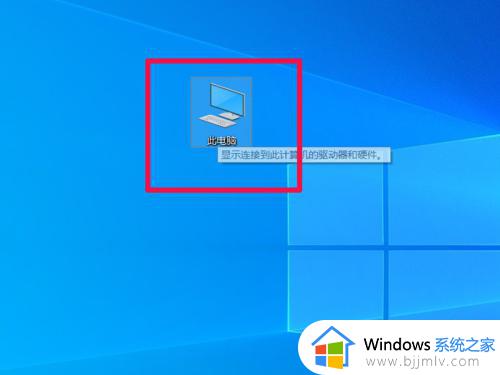
2、在弹出的菜单中,找到属性并点击。
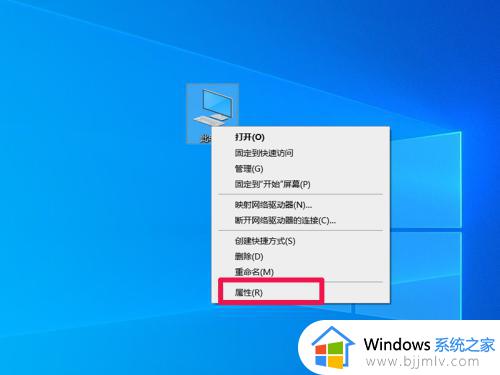
3、在此页面即可查看电脑的配置。
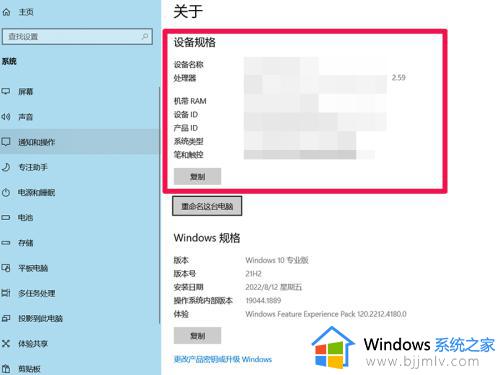
方法二、通过运行命令查看:
1、同时按下win+r键,调出命令窗口。
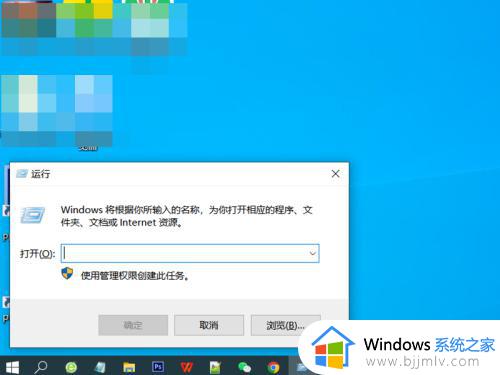
2、在命令窗的窗口中输入:dxdiag,然后点击确定(如果有弹窗,点击否即可)。
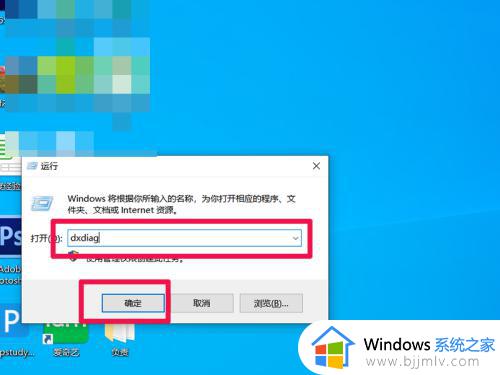
3、稍等一会,即可在弹出的窗口中查看电脑的配置。
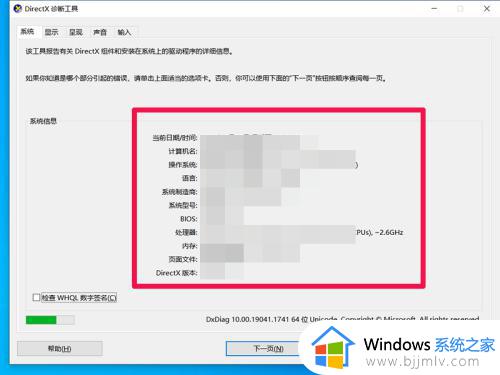
方法三、通过设置面板查看:
1、点击电脑桌面下方的win图标。
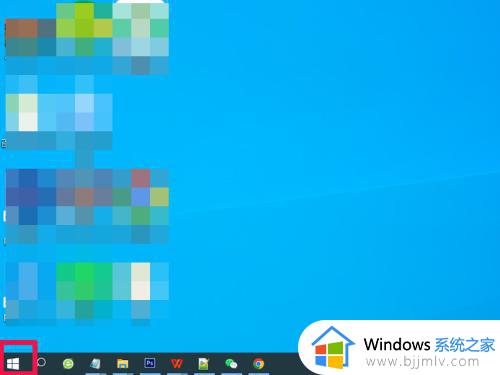
2、在弹出的菜单中找到设置并点击。
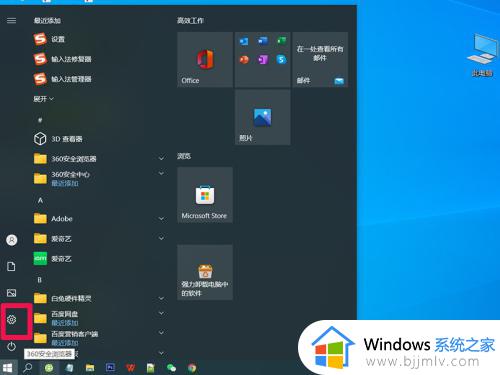
3、在设置面板,找到系统并点击。
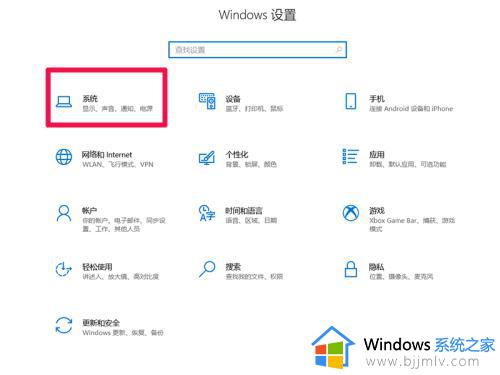
4、向下滑动左侧的菜单栏,找到最下方的关于并点击。
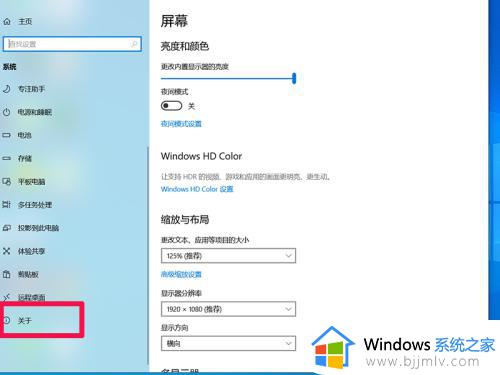
5、在此页面即可查看该电脑的配置。
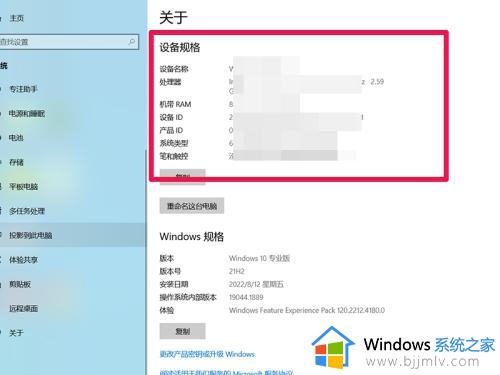
关于win10电脑配置在哪看就给大家介绍到这里了,大家不妨可以参考上述的几种方法来进行查看吧,希望帮助到大家。